windows系统怎么连蓝牙 windows系统蓝牙在哪里
我们现在有很多小伙伴都在使用的是windows操作系统,在使用windows操作系统的过程中,我们小伙伴难免会遇到一些问题,就比如最近有小伙伴不知道windows系统的蓝牙在哪里,怎么连接,今天小编就给大家介绍一下windows系统怎么连蓝牙,快点一起来看看吧,希望对你有帮助。
具体方法:
win7系统:
1.在电脑屏幕上找到我的计算机,右键点击属性。

2.点击设备管理器,查看是否有蓝牙的标识(如果有就很简单了直接连接蓝牙耳机就可以,直接跳至步骤六),如果没有就用下面的步骤。
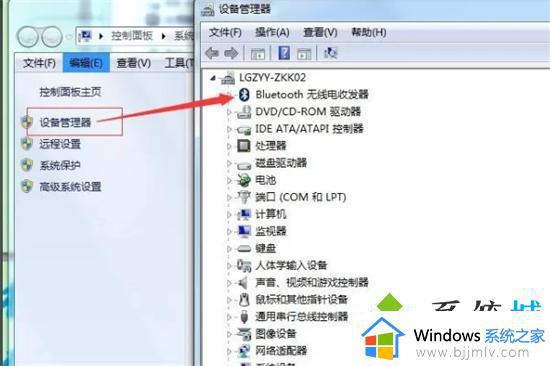
3.在网上买一个蓝牙适配器,然后插到电脑上。可以在设备管理器上看到蓝牙标识,一般要先安装对应的驱动器(卖家一般会提供软件),这个时候先将蓝牙适配器拔出来,安装驱动软件。

4.将蓝牙适配器的驱动程序安装完成重启电脑。

5.插入蓝牙适配器,打开我的电脑,在我的左上角点击“添加设备”。在弹出的窗口中,点击添加“设备-音频/视频设备”。
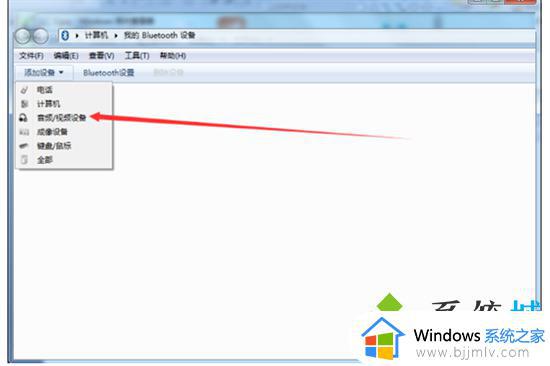
6.点击搜索,这个时候把蓝牙耳机打开并处于连接状态,然后就可以在电脑上找到对应的蓝牙耳机了。
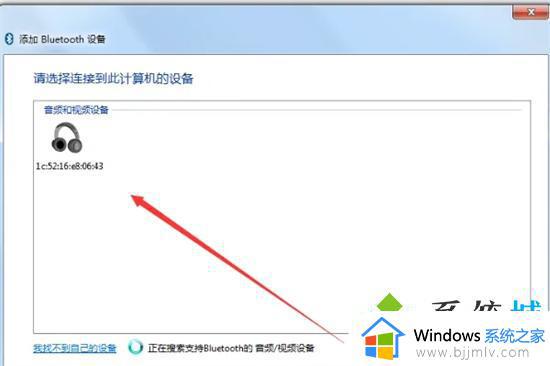
7.找到蓝牙设备后双击就可以完成连接了。
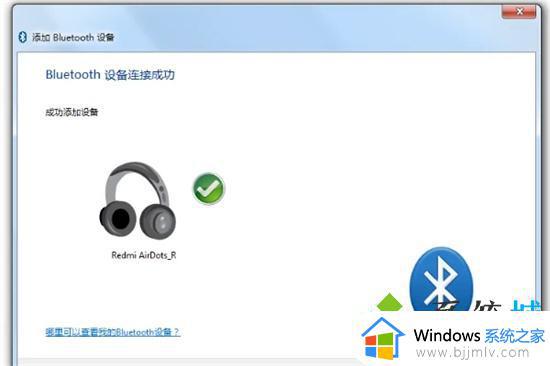
8.这个时候蓝牙耳机就可以正常使用了。
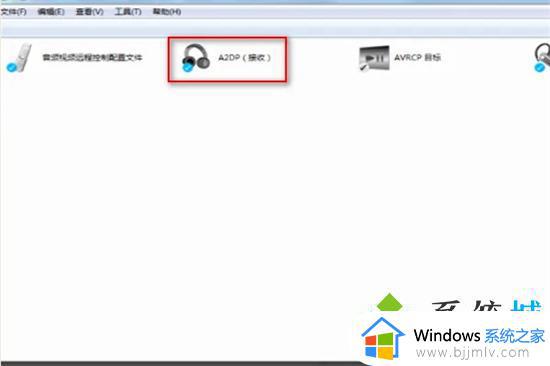
win10系统:
1.电脑开机,进入桌面,选择系统设置;
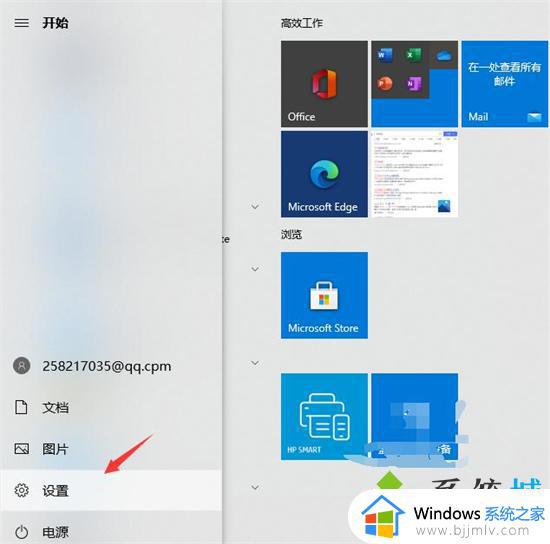
2.在Win10系统设置界面中,选择“设备”;
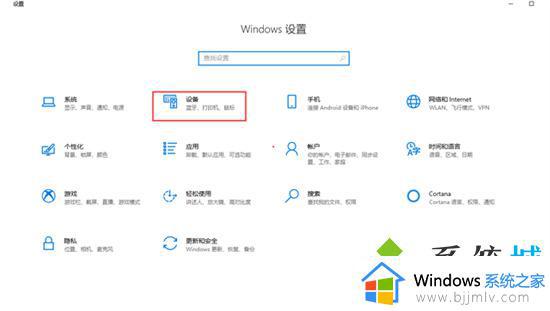
3.进入设备界面后,选择“蓝牙和其他设备”;
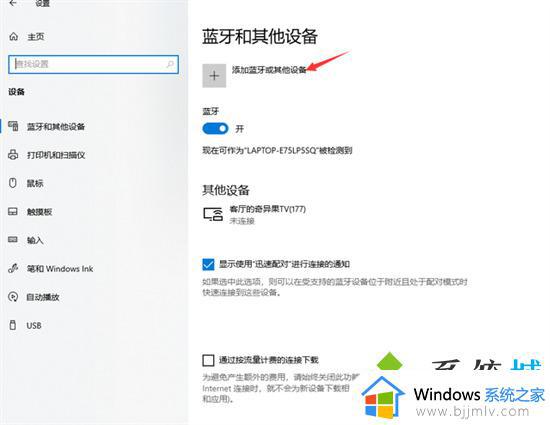
4.在弹出来的“添加设备”界面,选择添加“蓝牙”;
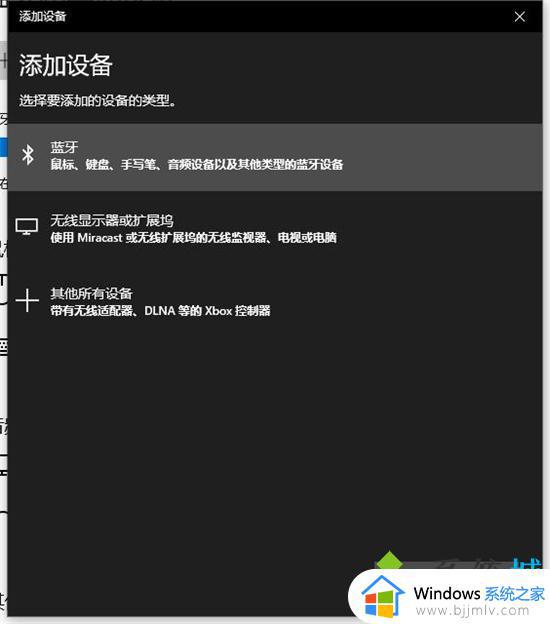
5.把无线蓝牙耳机开机,电脑系统搜索后,选择到对应耳机设备名称直接连接即可;
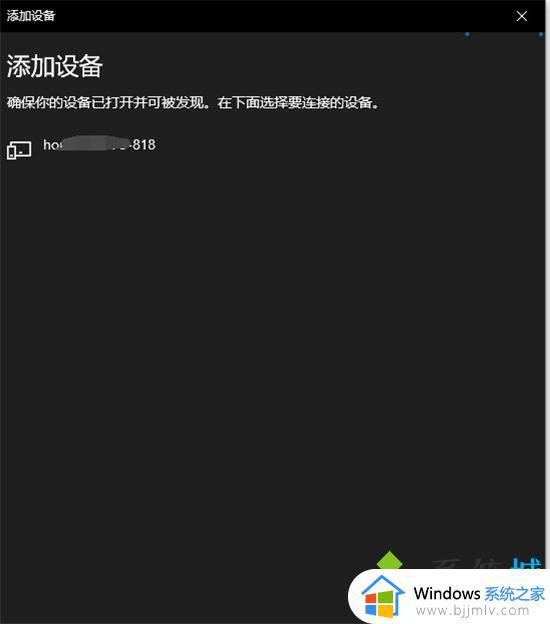
6.这里需要注意,连接蓝牙耳机时候,电脑必须带有蓝牙功能,否则是无法搜索到蓝牙耳机设备,没有蓝牙的电脑需要购买蓝牙适配器。
win11系统:
1.鼠标点击开始菜单,找到“设置”选项并打开。
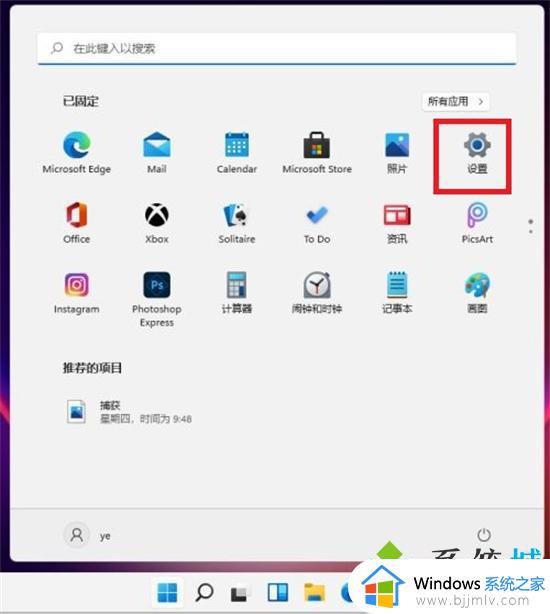
2.左侧点击“蓝牙和其他设备”选项。
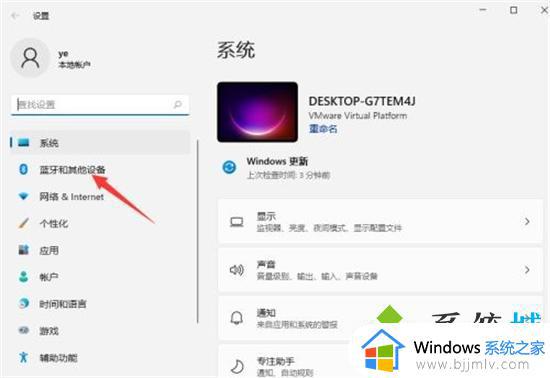
3.右侧点击“添加设备”,添加蓝牙或其他设备。
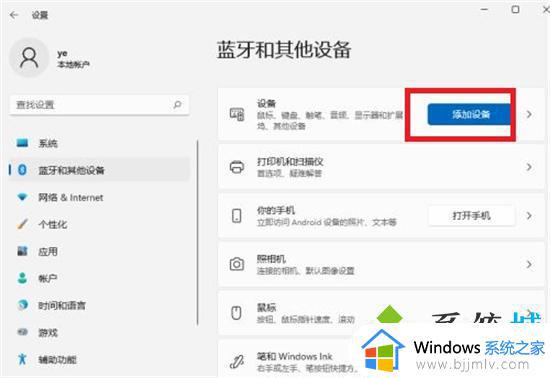
4.点击“蓝牙”,开始搜索蓝牙设备,找到以后,然后单击连接即可。
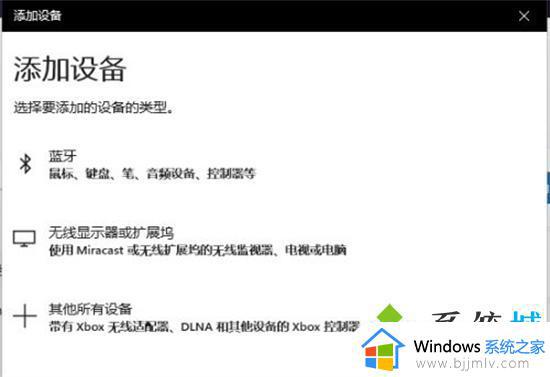
以上全部内容就是小编带给大家的windows系统连蓝牙方法详细内容分享啦,还不知道怎么操作的小伙伴就快点跟着小编一起行动起来吧。
windows系统怎么连蓝牙 windows系统蓝牙在哪里相关教程
- window系统如何连接蓝牙耳机 windows怎么连蓝牙耳机
- windows如何连接蓝牙 windows连接蓝牙耳机方法
- windows蓝牙耳机怎么连 windows连接蓝牙耳机如何操作
- windows无法连接蓝牙怎么办 windows连不上蓝牙如何解决
- windows连接蓝牙鼠标怎么操作 windows如何连接蓝牙鼠标
- windows蓝牙连接airpods步骤 windows蓝牙如何连接airpods
- windows如何连接蓝牙耳机 windows连接蓝牙耳机方法
- 怎么在windows设备上打开蓝牙 如何在windows设置上打开蓝牙
- windows可以连接蓝牙耳机吗 蓝牙耳机怎么连接电脑
- windows蓝牙图标删了怎么办 windows蓝牙图标不见了如何处理
- 惠普新电脑只有c盘没有d盘怎么办 惠普电脑只有一个C盘,如何分D盘
- 惠普电脑无法启动windows怎么办?惠普电脑无法启动系统如何 处理
- host在哪个文件夹里面 电脑hosts文件夹位置介绍
- word目录怎么生成 word目录自动生成步骤
- 惠普键盘win键怎么解锁 惠普键盘win键锁了按什么解锁
- 火绒驱动版本不匹配重启没用怎么办 火绒驱动版本不匹配重启依旧不匹配如何处理
电脑教程推荐
win10系统推荐